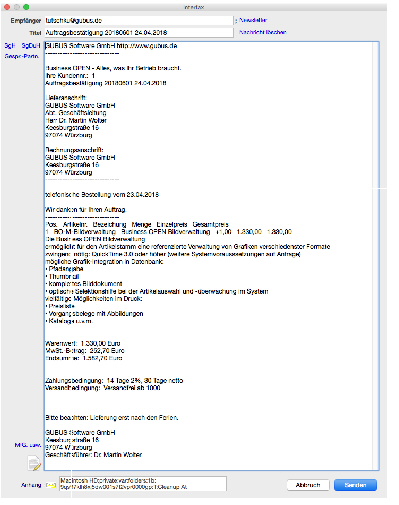
In Business OPEN besteht die Möglichkeit, Vorgangsbelege in Gestalt von SuperReport Pro-Formularen direkt als Emails zu versenden.
|
Für den Email-Versand von Vorgängen wird programmgesteuert ein eigenes Nur Text-Format erstellt: |
|
Zur Identifikation des Absenders nennt BO zunächst den Eintrag im Feld Anschrift 1 und die Homepage aus Ihrem Mandantendatensatz. Es folgt der auf Seite 6 im Mandanten hinterlegbare Mail-"Header" . |
|
Es folgen alle Positionsangaben wie Positionsnummer Artikelnummer und -name Menge Einzel- und Gesamtpreis sowie der Positionstext |
|
Am Ende der Email führt BO die Vorgangssummen Warenwert Mehrwertsteuerbetrag und Endsumme auf, danach Zahlungs- und Versandbedingung sowie ein evtl. vorhandener Fußtext |
|
Auf Seite 6 im Mandanten können Sie eine Mail-Signatur , einen Mail-Header sowie einen Mail-Comment (sichtbar bei Einstellung "Lange Header" im Email-Programm) hinterlegen, welche den Standard-Emailtext ergänzen. |
Sie können die Email vor dem Versenden editieren und auf Wunsch weitere Angaben hinzufügen:
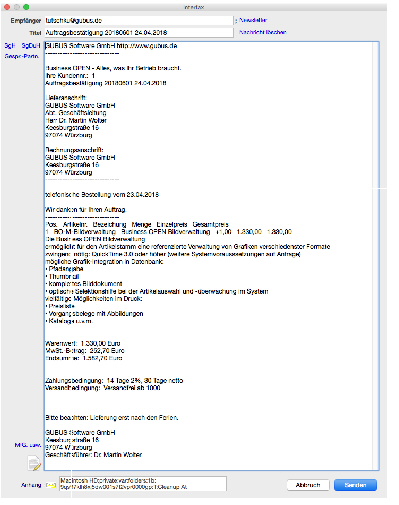
|
Existiert für die Vorgangsdatei eine Vorlagen-ExtOP vom Typ 25 für den Versand von Serien-Emails mit frei konfigurierbarem Inhalt im System, so greift BO auch beim Einzelversand eines Vorgangsbelegs via Email auf den Text der Vorlage zurück. |
|
|
Ist das Feld Email-Typ auf der nach unten ausgeklappten Seite 4 im Mandanten mit dem Wert 3 konfiguriert, blendet BO beim Emailversand die Werkzeugleiste des in Version 13 neu integrierten Open Source HTML-Editors TinyMCE ein, mit dessen Hilfe Sie den Inhalt Ihrer Mail individuell aufbereiten können: |
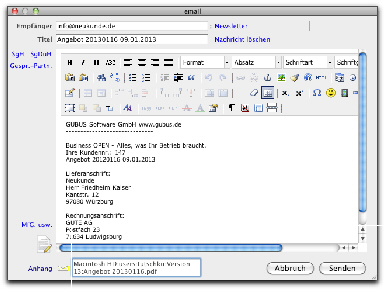
|
Durch Bestätigung von Senden wird die Email aus dem System verschickt. Für das erfolgreiche Senden der Email gelten die gleichen Voraussetzungen wie für das Verschicken von Emails aus einem geöffneten Adressdatensatz. |
| Kapitel-Hauptseite | Zurückblättern | Weiterblättern | BO-Doku Startseite |